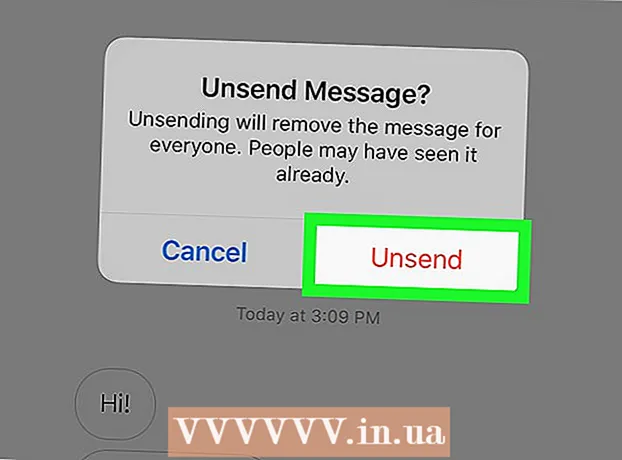مؤلف:
Sara Rhodes
تاريخ الخلق:
17 شهر فبراير 2021
تاريخ التحديث:
1 تموز 2024

المحتوى
في هذه المقالة ، سوف نوضح لك كيفية تغيير لغة الإدخال الأساسية على iPhone. لا تحدد لغة واجهة iPhone دائمًا اللغة المستخدمة في تطبيقات الجهات الخارجية (وليس من Apple) أو مواقع الويب ، على الرغم من أنه يجب ترجمة معظم المحتوى تلقائيًا. ضع في اعتبارك أنه إذا تحول iPhone إلى لغة من اليمين إلى اليسار ، فستكون الخيارات الموجودة على اليسار على اليمين (والعكس صحيح).
خطوات
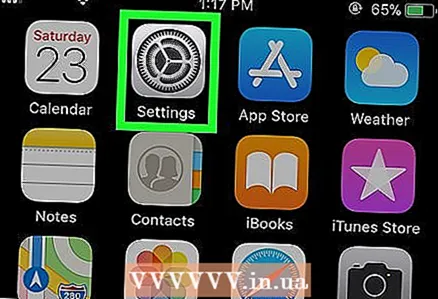 1 قم بتشغيل تطبيق الإعدادات
1 قم بتشغيل تطبيق الإعدادات  . انقر على أيقونة الترس.
. انقر على أيقونة الترس. 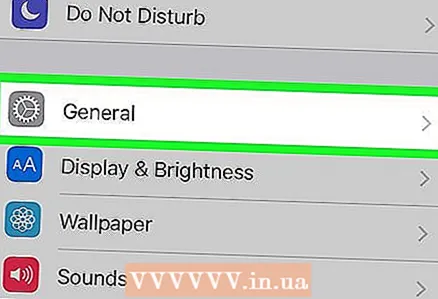 2 مرر لأسفل وانقر على "عام"
2 مرر لأسفل وانقر على "عام"  . يوجد هذا الخيار في صفحة الإعدادات ويتم تمييزه برمز الترس.
. يوجد هذا الخيار في صفحة الإعدادات ويتم تمييزه برمز الترس. 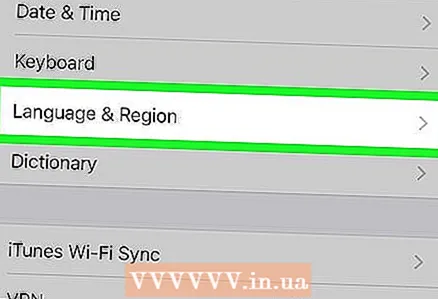 3 قم بالتمرير لأسفل وانقر فوق اللغة والمنطقة. هذا هو الخيار السابع من أسفل الصفحة. الأسماء غير الروسية لهذا الخيار هي كما يلي:
3 قم بالتمرير لأسفل وانقر فوق اللغة والمنطقة. هذا هو الخيار السابع من أسفل الصفحة. الأسماء غير الروسية لهذا الخيار هي كما يلي: - صينى - 語言和地區
- الأسبانية - Idioma y región
- هندي - भाषा और क्षेत्र
- عرب - اللغة والمنطقة
- إنجليزي - اللغة والمنطقة
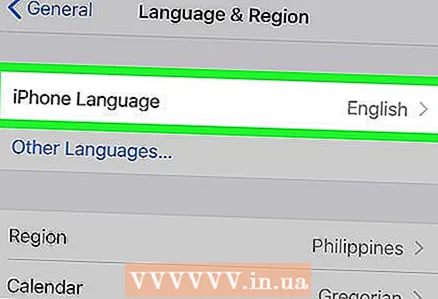 4 مقبض لغة iPhone. هذا هو الخيار الأول في الصفحة. سيتم فتح قائمة باللغات.
4 مقبض لغة iPhone. هذا هو الخيار الأول في الصفحة. سيتم فتح قائمة باللغات.  5 اختر اللغة. قم بالتمرير عبر القائمة ثم انقر فوق اللغة التي تريدها. تظهر علامة اختيار زرقاء (✓) بجوار اللغة المحددة.
5 اختر اللغة. قم بالتمرير عبر القائمة ثم انقر فوق اللغة التي تريدها. تظهر علامة اختيار زرقاء (✓) بجوار اللغة المحددة.  6 انقر فوق مستعد. يوجد في الزاوية العلوية اليمنى من الشاشة.
6 انقر فوق مستعد. يوجد في الزاوية العلوية اليمنى من الشاشة.  7 مقبض تغيير إلى [اللغة] في نافذة الطلب. يوجد في أسفل النافذة. عند النقر فوق هذا الخيار ، ستصبح شاشة iPhone فارغة لأن الجهاز يقوم بتغيير اللغة الأساسية.
7 مقبض تغيير إلى [اللغة] في نافذة الطلب. يوجد في أسفل النافذة. عند النقر فوق هذا الخيار ، ستصبح شاشة iPhone فارغة لأن الجهاز يقوم بتغيير اللغة الأساسية.  8 انتظر حتى يتم تغيير اللغة الرئيسية. عندما يحدث هذا ، ستتم إعادتك إلى صفحة اللغة والمنطقة.
8 انتظر حتى يتم تغيير اللغة الرئيسية. عندما يحدث هذا ، ستتم إعادتك إلى صفحة اللغة والمنطقة.
نصائح
- إذا تحولت واجهة الهاتف الذكي إلى لغة لا تفهمها وبالتالي لا يمكنك العثور على خيار "اللغة والمنطقة" ، أدخل "اللغة والمنطقة" في ترجمة Google واكتشف ترجمة هذه العبارة إلى اللغة المطلوبة.
تحذيرات
- تتم قراءة بعض اللغات ، مثل العربية ، من اليمين إلى اليسار. إذا تحولت واجهة الهاتف إلى مثل هذه اللغة ، فستكون الخيارات الموجودة على اليسار على اليمين (والعكس صحيح).